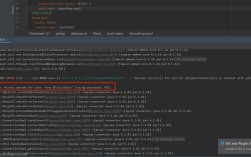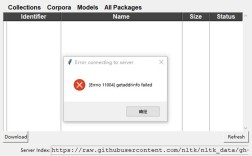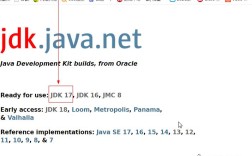在CentOS 7上安装java开发环境是一个常见需求,无论是为了开发、测试还是部署Java应用程序,本文将详细介绍如何在CentOS 7系统上手动和自动安装JDK,并配置相应的环境变量。
一、准备工作
1、更新系统软件包:确保系统软件包是最新的,以避免兼容性问题,打开终端并运行以下命令:
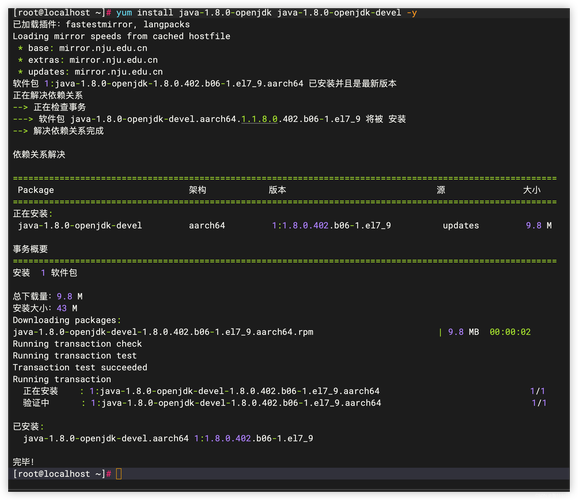
- sudo yum y update
2、安装必要的依赖项:安装wget工具和vim编辑器,这些工具将在后续步骤中使用:
- sudo yum y install wget vim
二、安装JDK
方式一:手动安装(以Oracle JDK为例)
1、下载JDK安装包:访问[Oracle官网](https://www.oracle.com/java/technologies/javasedownloads.html)或使用百度网盘链接下载适合Linux系统的JDK安装包,例如jdk8u221linuxx64.tar.gz。
2、上传文件到服务器:使用Xshell7的XFTP或其他工具将下载的JDK安装包上传到远程服务器的/usr/local目录下。
3、解压安装包:切换到/usr/local目录,并解压安装包:
- cd /usr/local
- tar zxvf jdk8u221linuxx64.tar.gz
4、配置环境变量:编辑/etc/profile文件,添加以下内容:
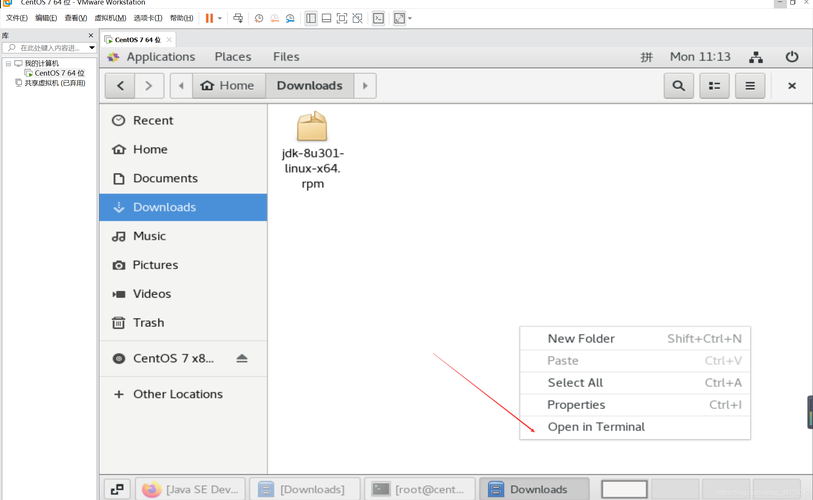
- export JAVA_HOME=/usr/local/jdk1.8.0_221
- export PATH=$JAVA_HOME/bin:$PATH
- export CLASSPATH=.:$JAVA_HOME/lib/dt.jar:$JAVA_HOME/lib/tools.jar
5、使环境变量生效:运行以下命令使配置生效:
- source /etc/profile
6、验证安装:检查Java版本以确保安装成功:
- java version
方式二:使用YUM安装(以OpenJDK为例)
1、查看可安装版本:运行以下命令查看可用的JDK版本:
- yum list java
2、安装指定版本的JDK:安装OpenJDK 1.8版本:
- sudo yum y install java1.8.0openjdk
3、验证安装:检查Java版本以确保安装成功:
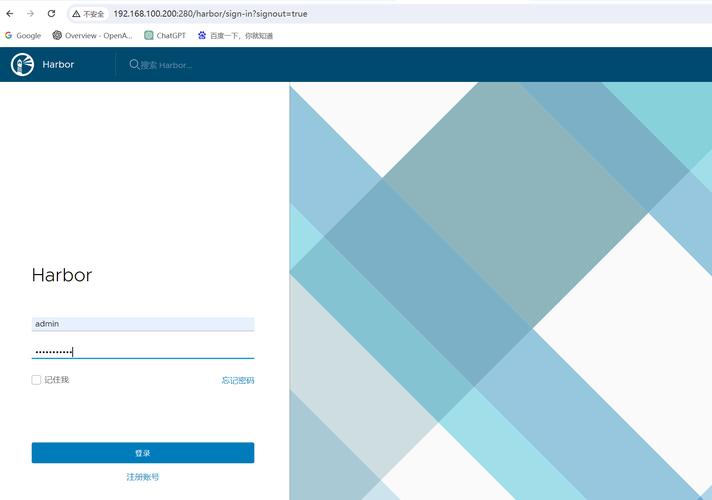
- java version
三、配置环境变量(仅适用于手动安装)
如果选择手动安装JDK,需要手动配置环境变量,以下是详细步骤:
1、打开配置文件:使用vim编辑器打开/etc/profile文件:
- vim /etc/profile
2、添加环境变量:在文件末尾添加以下内容(请根据实际情况调整路径):
- export JAVA_HOME=/usr/local/jdk1.8.0_221
- export PATH=$JAVA_HOME/bin:$PATH
- export CLASSPATH=.:$JAVA_HOME/lib/dt.jar:$JAVA_HOME/lib/tools.jar
3、保存并退出:按Esc键,输入:wq保存并退出编辑器。
4、使配置生效:运行以下命令使新配置立即生效:
- source /etc/profile
四、常见问题及解决方案
Q1:如何卸载已安装的JDK?
A1:可以使用以下命令卸载JDK:
对于手动安装的JDK,删除相关目录即可:
- rm rf /usr/local/jdk1.8.0_221
对于使用YUM安装的JDK,运行以下命令卸载:
- sudo yum y remove java1.8.0openjdk
Q2:如何更改JDK的版本?
A2:如果需要在同一系统中安装多个JDK版本并切换使用,可以按照以下步骤操作:
1、安装多个JDK版本:参考上述安装步骤,安装不同版本的JDK到不同目录。
2、配置环境变量:根据需要切换不同的JDK版本,修改/etc/profile中的JAVA_HOME路径。
3、使配置生效:每次更改后运行source /etc/profile使新的配置生效。
4、验证版本:使用java version命令验证当前使用的JDK版本。
通过以上步骤,您可以在CentOS 7系统上成功安装和配置Java开发环境,并根据需要切换不同的JDK版本,如果在安装过程中遇到任何问题,可以参考官方文档或社区资源寻求帮助。